Heim > Nachricht > "Minecraft -Tutorial: Der Bildschirm in Teile mit einfacher Arithmetik einteilen"
"Minecraft -Tutorial: Der Bildschirm in Teile mit einfacher Arithmetik einteilen"
- By Gabriella
- May 29,2025
Wenn Sie für die Tage der Versammlung mit Freunden vor dem Fernseher für kooperatives Spielen nostalgisch sind, bietet Minecraft on Consoles ein ähnliches Erlebnis. Dank seiner Splitscreen -Funktion können Sie das Spiel vor Ort mit bis zu drei Freunden auf derselben Konsole genießen. Hier erfahren Sie, wie Sie es einsetzen und in den Spaß eintauchen können.
Wichtige Details
Beachten Sie vor Beginn, dass Splitscreen ausschließlich auf Konsolen wie Xbox, PlayStation und Nintendo Switch verfügbar ist. Leider funktioniert es nicht auf dem PC. Stellen Sie außerdem sicher, dass Ihr Fernseher oder Monitor die Auflösung (720p) unterstützt, da dies für die Splitscreen -Funktionalität erforderlich ist. Die meisten modernen Konsolen passen die Auflösung automatisch über HDMI an, aber ältere Verbindungen erfordern möglicherweise manuelle Anpassungen.
Inhaltsverzeichnis
- Wichtige Details
- Wie spiele ich in Minecraft geteilten Bildschirm?
- Wie spiele ich Minecraft von einer Konsole?
- Wie trenne ich den Bildschirm Minecraft online?
Wie spiele ich in Minecraft geteilten Bildschirm?
Minecraft bietet zwei Modi für Splitscreen an: lokaler Multiplayer- und Online -Multiplayer . Unten werden wir beide Szenarien behandeln.
Wie spiele ich Minecraft von einer Konsole?
Befolgen Sie die folgenden Schritte, um Minecraft Splitscreen vor Ort zu genießen:
Schritt 1: Verbinden Sie Ihre Konsole mit dem Fernseher
Verwenden Sie ein HDMI -Kabel, um Ihre Konsole mit dem Fernseher zu verbinden. Moderne Geräte sind normalerweise mit HDMI -Kabeln ausgestattet.
Schritt 2: Minecraft starten
Starten Sie Minecraft und wählen Sie entweder ein neues Spiel oder eine bestehende Welt aus. Stellen Sie sicher, dass die Multiplayer -Funktion in den Einstellungen deaktiviert ist.
Schritt 3: Setzen Sie Spielparameter
Wählen Sie die Schwierigkeit, zusätzliche Einstellungen und Weltparameter. Überspringen Sie diesen Schritt, wenn Sie eine bestehende Welt wieder aufnehmen.
Schritt 4: Aktivieren Sie Splitscreen
Sobald das Spiel geladen wird, drücken Sie die entsprechende Taste, um Splitscreen für zusätzliche Spieler zu aktivieren. Drücken Sie für PlayStation -Controller zweimal die "Optionen" -Taste. Drücken Sie auf Xbox Controllern die Taste "Start".
Schritt 5: Freunde einladen
Jeder Spieler meldet sich in seinem Konto an und schließt sich dem Spiel an. Sobald der Bildschirm angeschlossen ist, wird der Bildschirm automatisch in Abschnitte für jeden Spieler (bis zu vier) aufgeteilt.
Wie trenne ich den Bildschirm Minecraft online?
Sie können zwar nicht mit Remote -Spielern Splitscreen nicht spaltet, aber Sie können lokale und Online -Multiplayer kombinieren. So wie: wie:
Schritt 1: Multiplayer aktivieren
Aktivieren Sie in den Spieleinstellungen den Multiplayer -Modus.
Schritt 2: Erstellen Sie ein Spiel
Starten Sie ein neues Spiel oder setzen Sie eine vorhandene Sitzung fort.
Schritt 3: Einladungen senden
Senden Sie Einladungen an Online-Freunde mit der Einnenschnittstelle im Spiel. Sie erhalten eine Benachrichtigung und können sich der Sitzung anschließen.
Schritt 4: gemeinsam genießen
Jetzt können Sie gleichzeitig mit lokalen und Online -Spielern spielen.
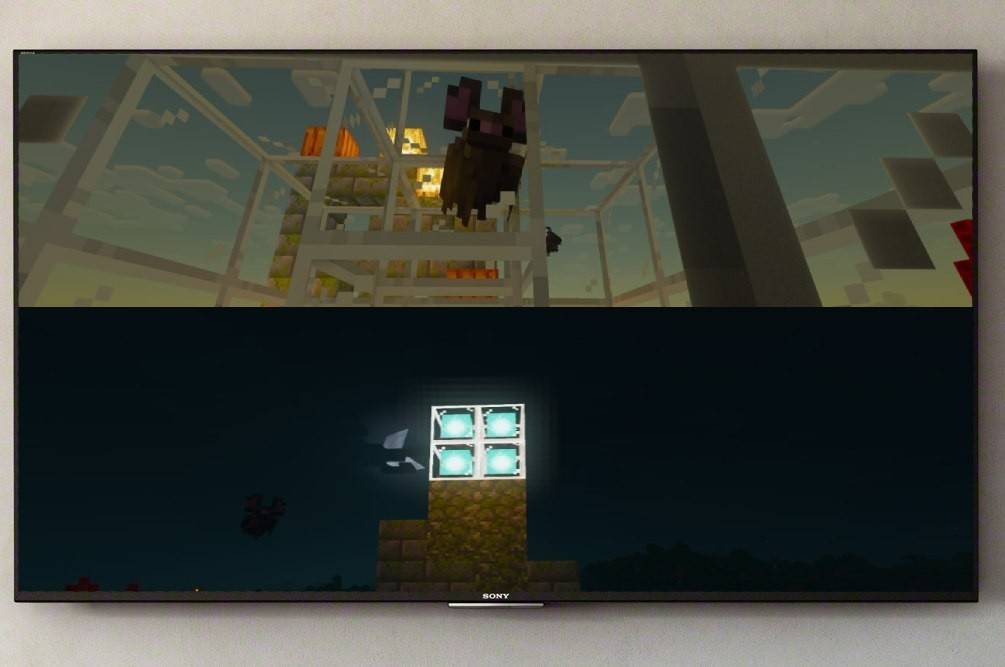
Bildquelle: Ensigame.com
Warum Minecraft Splitscreen spielen?
Mit Minecrafts Splitscreen -Funktion können Sie das klassische Gaming -Erlebnis des Versammelns mit Freunden vor dem Fernseher noch einmal erleben. Egal, ob Sie neue Welten erkunden oder gemeinsam aufbauen, es ist eine großartige Möglichkeit, sich über gemeinsame Abenteuer zu verbinden. Versuchen Sie es, die Freude am kooperativen Spiel wiederzuentdecken!
Genieße das Spiel!
Neueste Nachrichten
Mehr >-

-
- Star Wars Outlaws kommt für Nintendo Switch 2
- Dec 13,2025
-

-

- Sony WH-1000XM6-Kopfhörer jetzt erhältlich.
- Dec 12,2025
-

- Trump-Zölle treffen Razer-Gaming-Laptops
- Dec 12,2025



